Quando você procura uma plataforma de bate-papo com vídeo, é provável que esteja interessado em algo que possa usar em qualquer dispositivo, não apenas no telefone. O Google Duo é uma opção realmente boa que está disponível não apenas em seu telefone Android, mas também em uma janela do navegador ou em seu Chromebook ou dispositivo Chromebox. Vou mostrar como configurar cada opção baseada em computador para que você possa começar a se conectar com seus amigos, familiares e colegas pelo Google Duo.
Produtos usados neste guia
- Nosso Chromebook de aluno favorito: ASUS Chromebook Flip C214 (A partir de $ 222 na Amazon)
- Nosso Chromebox favorito: ASUS Chromebox 3 (A partir de $ 279 na Amazon)
Como configurar o Google Duo para a web
- No navegador da web de sua escolha, digite o endereço duo.google.com.
- Verifique o número de telefone a sua conta Duo está associada ao digitá-la na tela.
- Clique Obtenha o código de verificação.
- Você receberá um SMS no número fornecido com um código único.
- Insira o código único na tela.
Agora você deve estar conectado e pronto para fazer sua primeira chamada.
O uso do Google Duo na web pode ser acessado de praticamente qualquer um dos navegadores mais comuns, incluindo Chrome, Safari e Firefox. No entanto, você não poderá iniciar chamadas em grupo do navegador neste momento. Se você deseja conduzir uma chamada em grupo de seu computador, você precisará usar o aplicativo Android em um Chromebook ou Chromebox. Vamos ver como fazer isso a seguir.
Como configurar o Google Duo em um Chromebook
- Baixar e instalar o aplicativo Duo da Google Play Store.
- Concordo com os termos e condições para conceder acesso à sua câmera, microfone e contatos como faria em seu telefone Android.
- Se você já fez login no Duo de outro dispositivo, pode apenas faça login com sua conta do Google.
- O Google irá pedir-lhe para verifique o número de telefone associado à sua conta Duo.
- Selecione Concordo.
- Você receberá um SMS no número fornecido com um código único. Digite o código na tela.
Agora você deve estar conectado e pronto para fazer sua primeira chamada.
Observe que alguns Chromebooks emitidos por empresas e / ou escolas podem não permitir que você use o aplicativo Duo Android em seu Chromebook. Nesse caso, pode ser necessário entrar em contato com o administrador para obter permissão para ativar esse recurso.
Claro, você ainda pode ir para duo.google.com e usar o serviço por meio do navegador Chrome, mas lembre-se de que esse método não permite chamadas em grupo.
Como usar o Google Duo depois de configurado
-
No navegador da web de sua escolha, digite o endereço duo.google.com. Como alternativa, você pode fazer uma chamada Duo em um Chromebook ou Chromebox por meio do aplicativo Duo.
 Fonte: Jeramy Johnson / Android Central
Fonte: Jeramy Johnson / Android Central - Pesquise e / ou escolha um contato chamar.
- Clique Iniciar chamada.
-
Escolher vídeo ou voz.
 Fonte: Jeramy Johnson / Android Central
Fonte: Jeramy Johnson / Android Central -
Quando a chamada terminar, selecione terminar chamada.
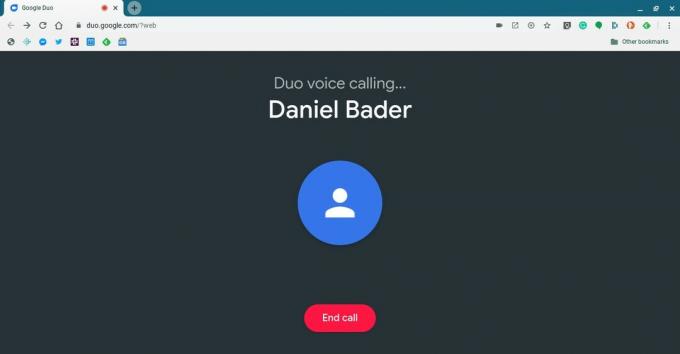 Fonte: Jeramy Johnson / Android Central
Fonte: Jeramy Johnson / Android Central
É isso aí! Agora você sabe como é fácil usar o Google Duo em seu computador. Prepare-se para começar a (re) conectar-se com seus contatos na mesa, no sofá ou no escritório.
Nossas melhores escolhas de equipamentos
Embora você possa fazer chamadas Duo no navegador de qualquer Mac ou PC, fazer isso em um dispositivo ChromeOS, como um Chromebook ou Chromebox, oferece a opção de escolher o método do navegador ou aplicativo Android. Aqui estão alguns de nossos dispositivos ChromeOS favoritos e acessíveis.
